Да, у вас есть возможность получать переводы на другие языки на свой iPhone с помощью встроенного приложения Safari. Проблема в том, что это не супер очевидно. На самом деле, вы бы никогда не узнали, что вариант был, если бы кто-то не сказал вам. Но с небольшой настройкой вы можете сделать так, чтобы Safari переводил веб-страницы в любое время.
Эта скрытая особенность существует уже несколько лет. У Apple нет собственной службы перевода, поэтому им приходится полагаться на сторонних разработчиков, и в данном случае это Microsoft. Это означает, что вам потребуется установить приложение на iPad, iPhone или iPod touch под управлением iOS 8 или выше, чтобы получить эту функциональность.
Шаг 1. Установите приложение для перевода
Есть два варианта, которые вы можете выбрать, если вы не хотите платить, и оба они от Microsoft. Остальные сторонние приложения для перевода в iOS App Store либо взимают предоплату, либо требуют покупки в приложении для включения своих служб перевода в Safari. И, к сожалению, Google Translate, который обладает превосходными навыками перевода, не предлагает расширение Safari.
Во-первых, для бесплатных опций есть приложение поиска Bing, которое имеет встроенную функцию под названием Bing Translator, которая была продемонстрирована Apple еще в 2014 году, когда эта функция впервые стала доступна. Тогда есть Microsoft Translator, который является основой Bing Translator.
Microsoft Переводчик
Microsoft Translator фокусируется исключительно на переводе, поэтому вы также можете использовать это приложение для перевода речи, текста и фотографий, а также переводить разговоры с устройства на устройство. Последняя функция — это то, что Google Translate не может сделать прямо сейчас.
В настоящее время это приложение может переводить 60 различных языков на такое же количество других языков, многие из которых доступны для автономных переводов из внутренних настроек приложения (хотя автономные переводы не будут работать в Safari).
- Установите Microsoft Translator из iOS App Store
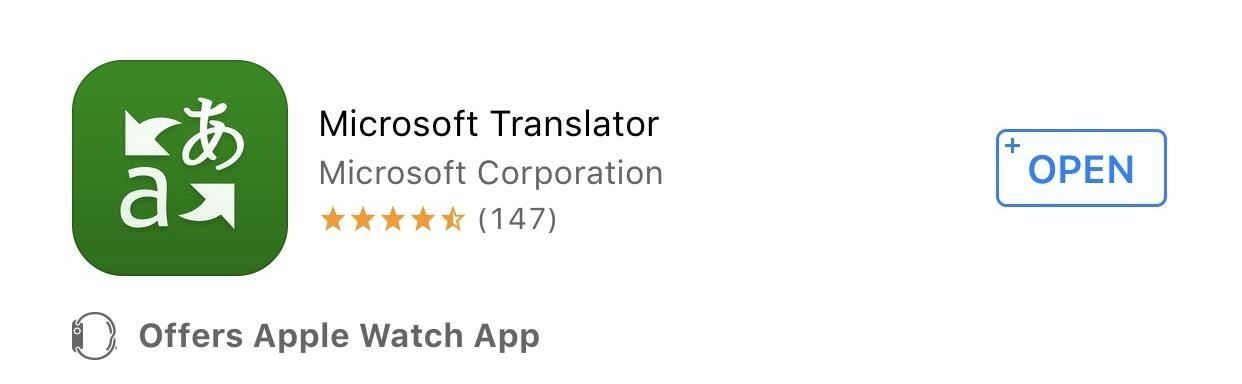
Bing переводчик
Bing Translator работает только на веб-страницах, но в его приложении есть и другие функции, такие как новый веб-браузер (который вы, вероятно, никогда не будете использовать, поскольку вы здесь для Safari, верно ?!), несколько виджетов для сегодняшних новостей и история дня и интересный интерфейс, который выглядит довольно гладко.
Как и Microsoft Translator, вы можете переводить 60 различных языков, однако он может конвертировать их только на любой из 44 языков, доступных во внутренних расширенных настройках приложения. Это немного странно, поскольку Bing использует тот же сервис Microsoft.
- Установите Bing — быстрый и красивый мобильный поисковый движок из iOS App Store
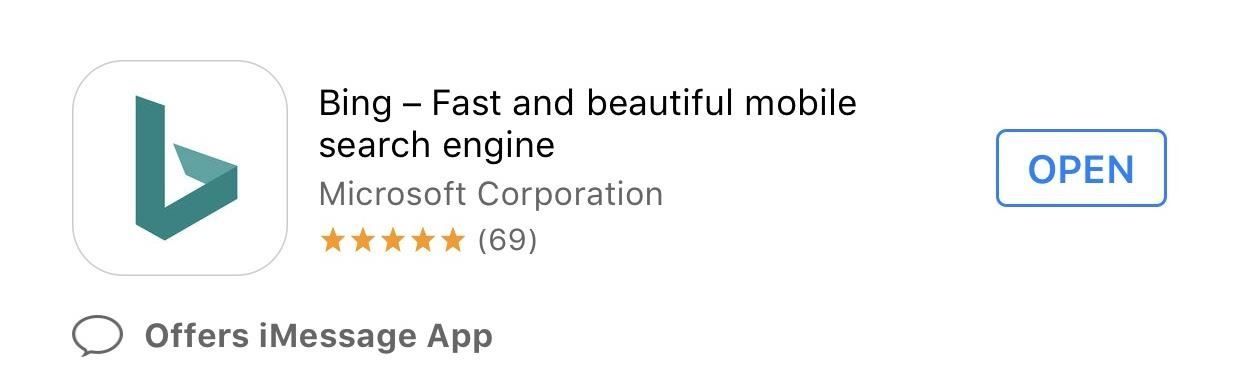
Шаг 2: Добавьте ярлык для перевода
В браузере Safari коснитесь значка общего листа в нижней строке меню, проведите пальцем влево по строке действий внизу, пока не появится опция «Еще». Нажмите на это, затем включите ваш Microsoft Translator и / или Bing Translator. Наконец, нажмите «Готово» в правом верхнем углу, и вы увидите новые действия, доступные в общем доступе.
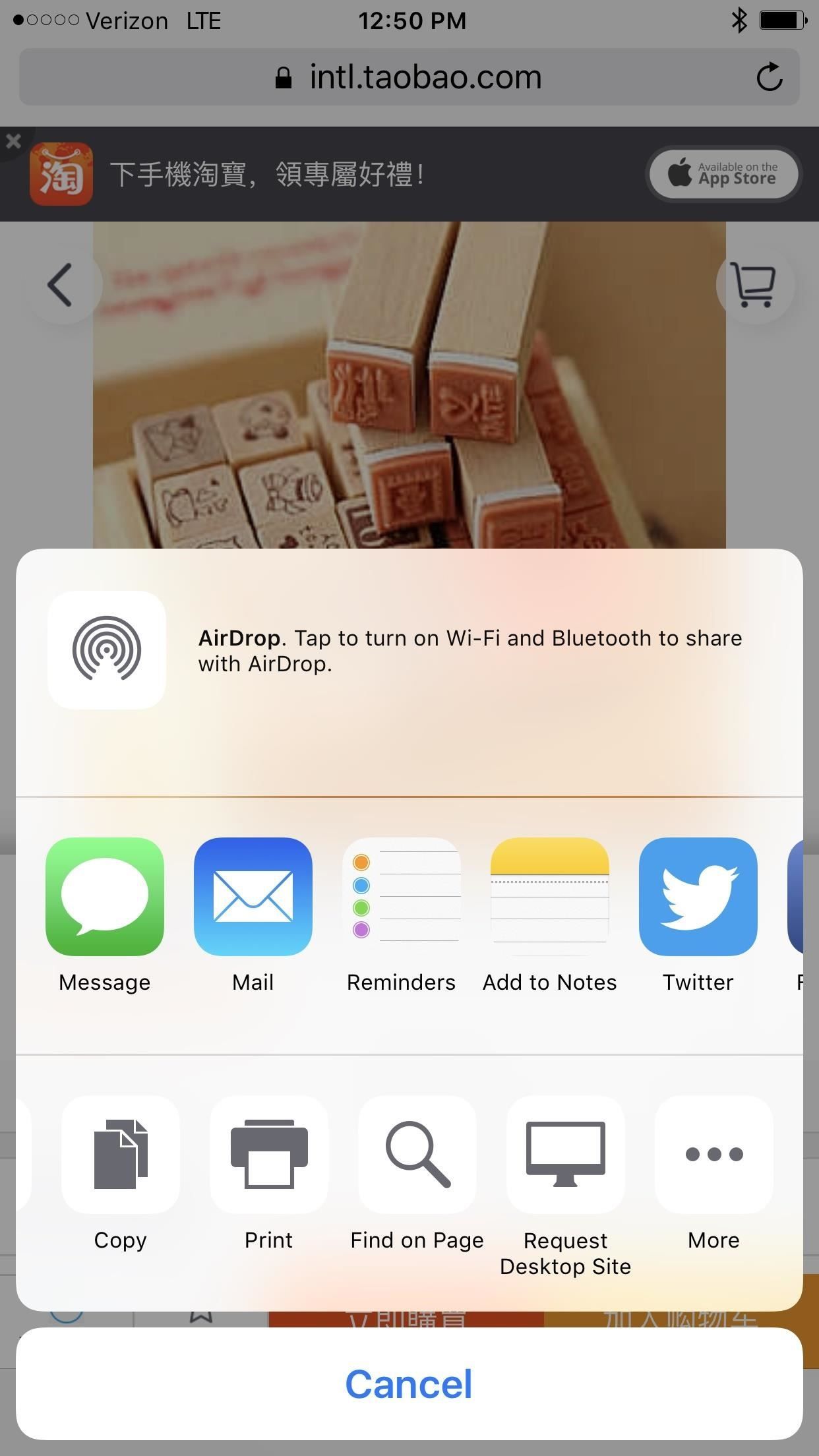
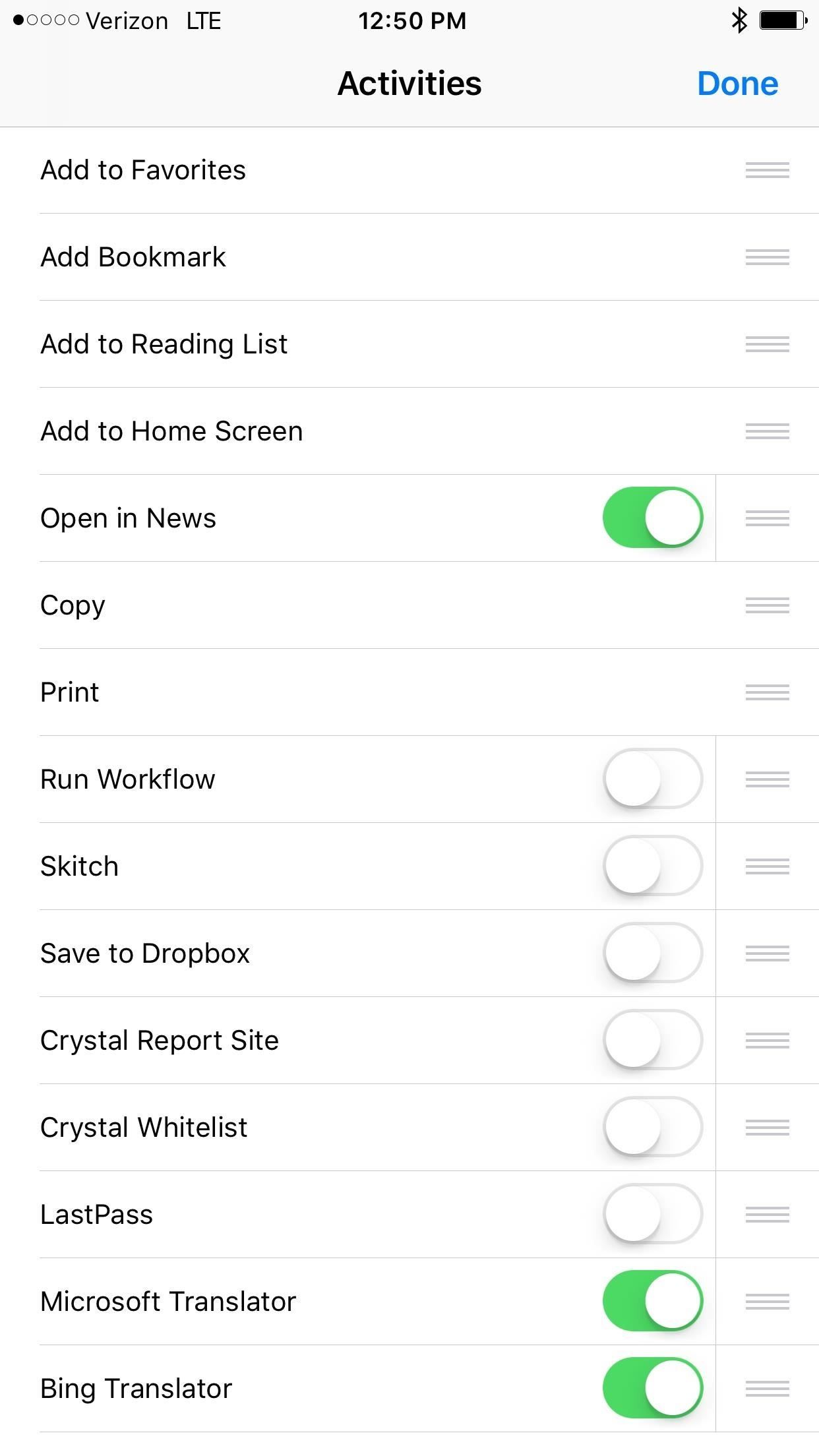
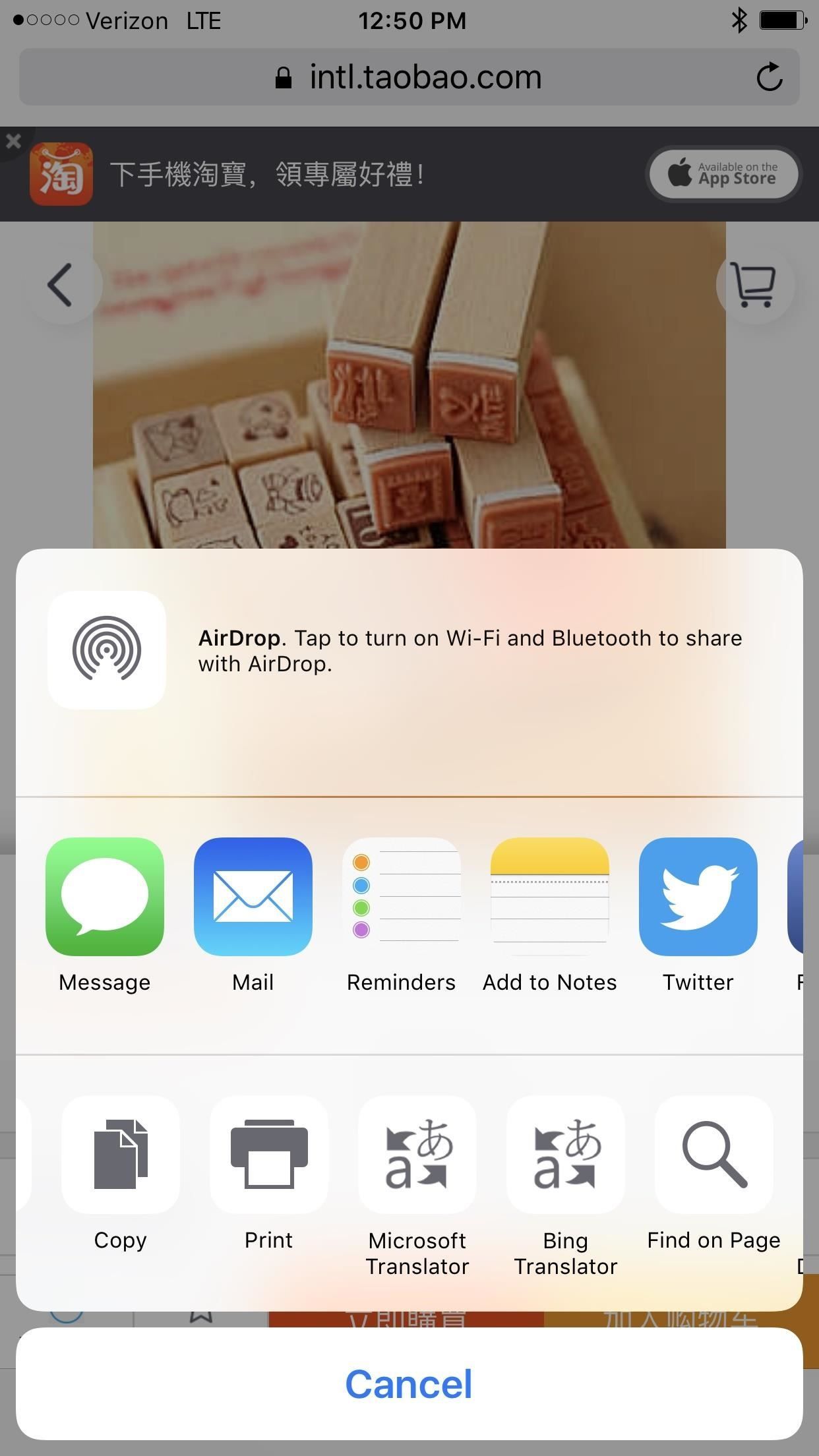
В зависимости от того, как часто вы используете этот ярлык перевода, вы можете изменить расположение значков в настройках «Деятельности», чтобы расставить приоритеты, чтобы вам не пришлось проводить пальцем влево по нижнему ряду общего листа.
Шаг 3: выберите предпочитаемый язык
По умолчанию оба этих приложения будут автоматически знать, какой язык вы предпочитаете, основываясь на настройках вашего устройства. Однако, если вы хотите изменить его, это довольно просто в обоих случаях.
- В Microsoft Translator просто нажмите на значок настройки в правом нижнем углу, выберите «Siri Translation Language» и выберите свой язык.
- В Bing нажмите на значок меню в правом верхнем углу, выберите «Настройки» -> «Дополнительные настройки» -> «Перевести на», затем выберите свой язык.
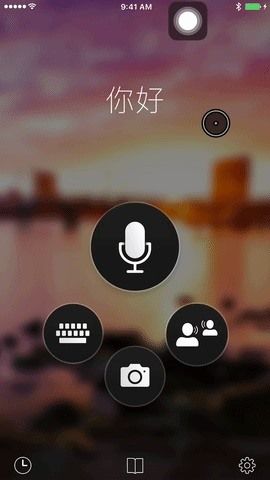
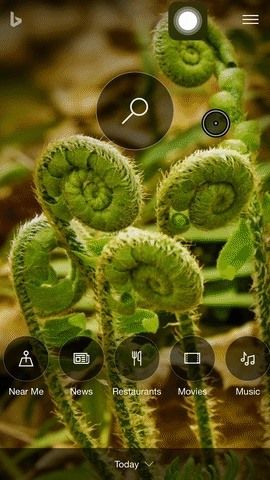
В дополнение к этому, в Bing Translator вы также можете получить доступ к языку «Перевести на», нажав синюю ссылку в желтой строке состояния после преобразования веб-страницы на предпочитаемый язык. Конечно, вам придется вернуться в Safari и перевести веб-страницу, чтобы увидеть новый язык. Microsoft Translator не предлагает эту опцию.
Шаг 4: Переведите веб-страницы
Теперь, когда вам нужно перевести веб-страницу в Safari, просто нажмите на значок общего листа внизу, выберите Microsoft Translator или Bing Translator, а затем расслабьтесь и наблюдайте, как происходит волшебство.
В приведенном ниже примере вы можете увидеть китайский веб-сайт, который был переведен на английский Bing Translator. Обратите внимание на синюю ссылку «Английский», которая откроет ваши языковые предпочтения в приложении Bing.
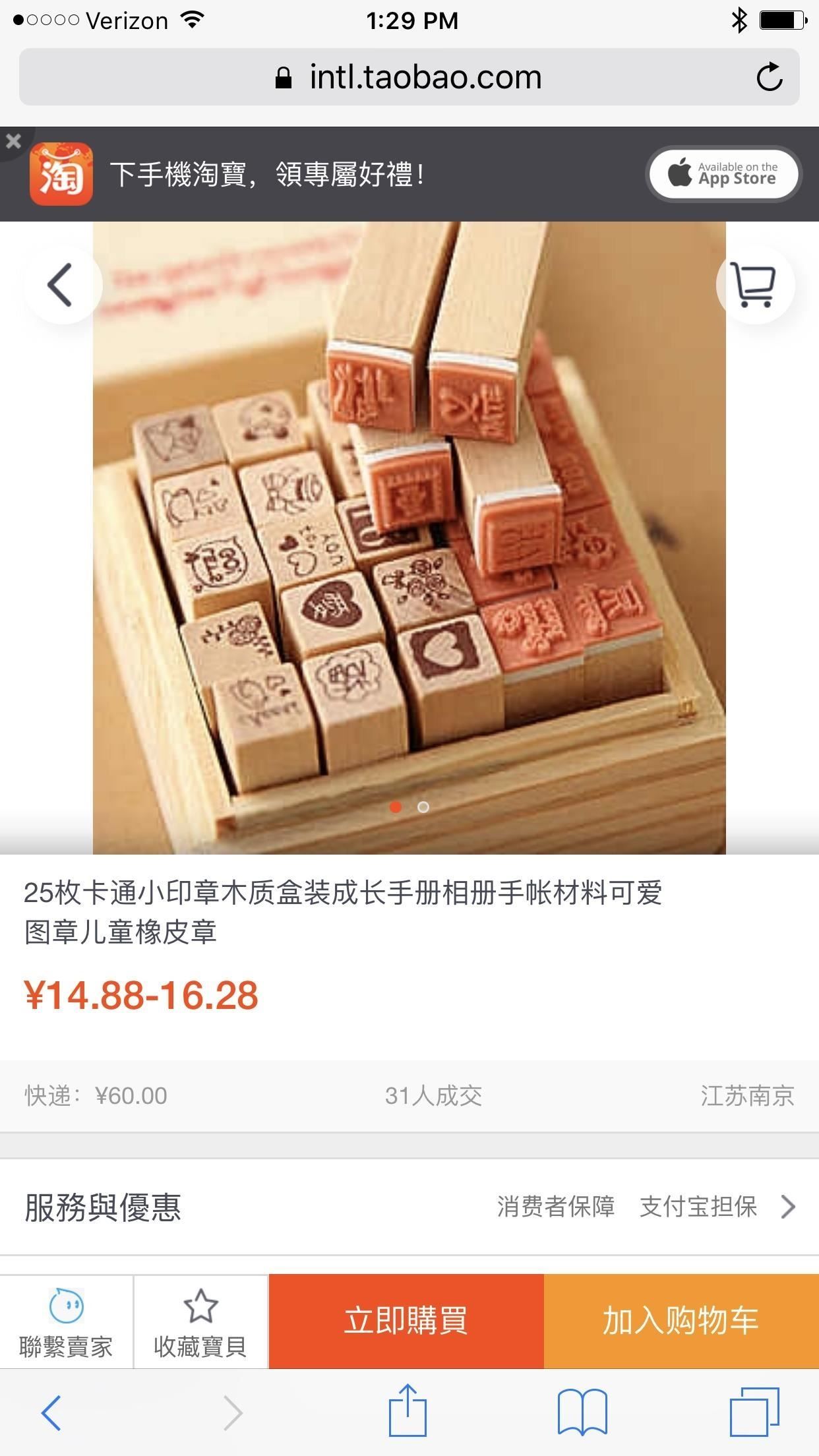
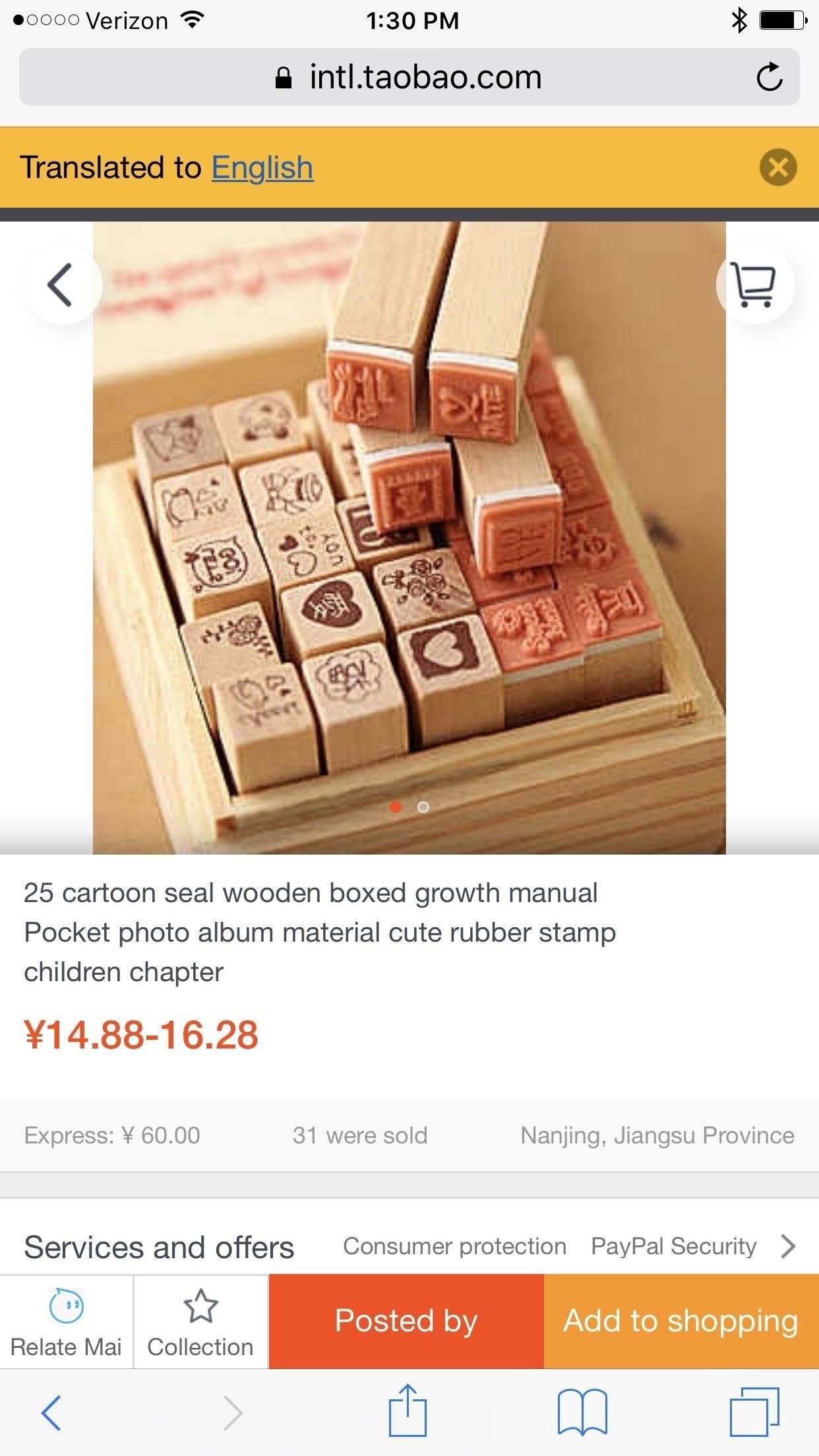
В следующем примере веб-сайт Bangla был переведен на английский Microsoft Translator. Обратите внимание, что нет синей ссылки для доступа к языковым настройкам.

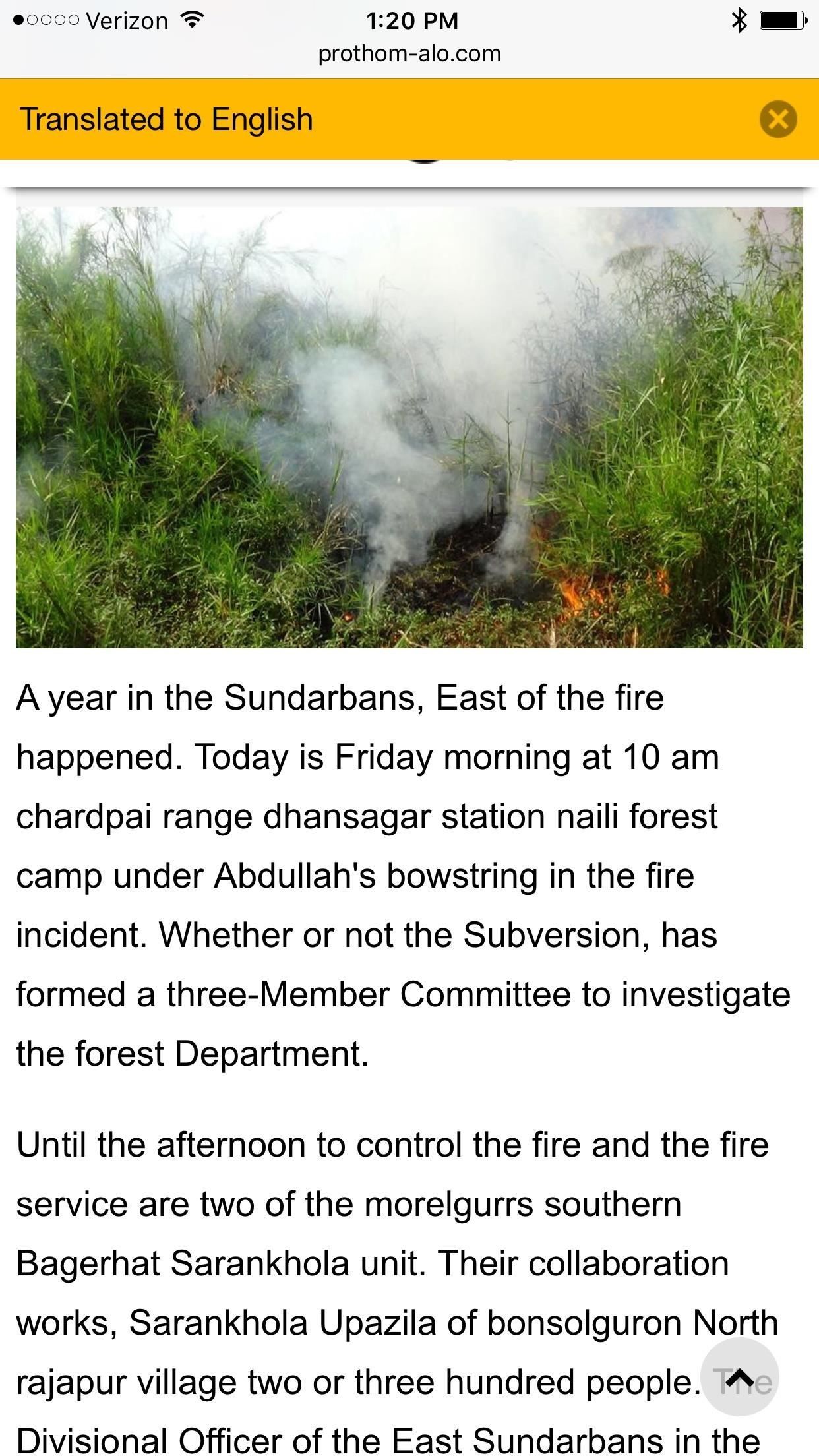
Нужны автоматические переводы?
Если вы обнаружите, что постоянно переводите веб-страницы на другой язык, вам может быть лучше использовать Google Chrome вместо Safari, поскольку он может автоматически переводить веб-страницы на предпочитаемый вами язык. Вам будет предложено, если вы хотите перевести при посещении веб-страницы не на языке вашего устройства, и вы можете выбрать для автоматического преобразования языка в будущих случаях.
Оцените статью!
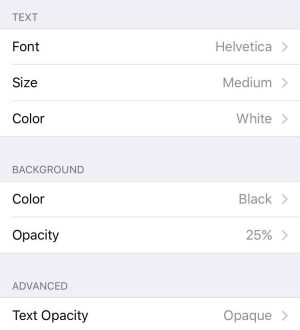


Отправляя сообщение, Вы разрешаете сбор и обработку персональных данных. Политика конфиденциальности.